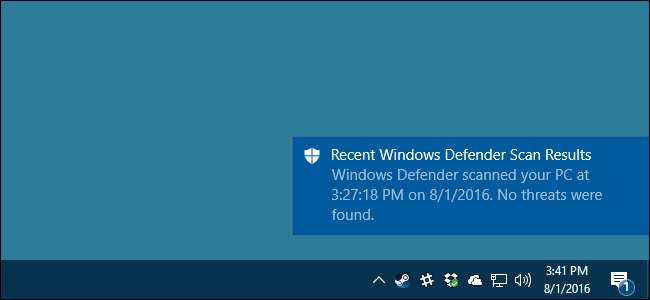
אם אתה כבר מפעיל חבילת מלא נגד תוכנות זדוניות, אולי אפילו לא תבין ש- Windows Defender כבר מותקן עם Windows, וכנראה שאתה מבזבז משאבים יקרים. הנה איך להיפטר מזה.
עכשיו, רק כדי להיות ברור, אנחנו לא אומרים שאנחנו שונאים את Windows Defender. הגנה מסוימת מפני תוכנות ריגול טובה יותר מאף אחד, והיא מובנית וחינמית! אבל ... אם אתה כבר מריץ משהו שמספק הגנה נהדרת נגד תוכנות זדוניות, אין צורך להפעיל יותר מיישום אחד בכל פעם.
- ב- Windows 10, עבור אל הגדרות> עדכון ואבטחה> Windows Defender וכבה את האפשרות "הגנה בזמן אמת".
- ב- Windows 7 ו- 8, פתח את Windows Defender, עבור אל אפשרויות> מנהל מערכת וכבה את האפשרות "השתמש בתוכנית זו".
Windows Defender היא אפליקציית אנטי-וירוס מוצקה למדי שמובנית בתוך Windows 7, 8 ו- 10. ייתכן שהיא לא אפליקציית האנטי-וירוס הטובה ביותר מבחינת המספר הטהור של האיומים שהוא עוצר, אך לטענת Defender יש יתרון ביטחוני בכך שהוא משולב כל כך בחלונות ובתוך היותו התנהג יפה כשמדובר באפליקציות חשובות אחרות.
עם זאת, מה אתה משתמש תלוי בך. רוב יישומי האנטי-וירוס האחרים די טובים בכיבוי Defender בעת התקנתם, והפעלתו מחדש אם תסיר אותם. אף פעם לא כואב לוודא. הפעלת יותר מאפליקציית הגנה בזמן אמת אחת עלולה לגרום לקונפליקטים ולבזבוז משאבי מערכת.
הפעל את Malwarebytes לצד האנטי-וירוס שלך להגנה מרבית

לפני שתמשיך ותשבית את Windows Defender לתמיד, כדאי לציין שבימים אלה האיומים הפעילים באמת הם של תוכנות ריגול, תוכנות פרסום, תוכנות גרביים, והגרוע מכל: תוכנות כופר. לשם נכנס Malwarebytes.
Malwarebytes לא רק מגן על המחשב שלך מפני תוכנות זדוניות, אלא עושה עבודה טובה יותר לנקות מחשב נגוע מכל דבר אחר בשוק.
וכדי להגן על הדפדפן שלך מפני ניצול של אפס יום, Malwarebytes כולל גם תכונות נגד ניצול ואנטי כופר, שיכולות לעצור התקפות כונן על ידי קור. והכי טוב, אתה יכול להריץ את Malwarebytes לצד האנטי-וירוס הקיים שלך כדי לשמור על עצמך מוגן לחלוטין.
כיצד להשבית את Windows Defender ב- Windows 10
החל מה- עדכון יום השנה של Windows 10 בקיץ 2016 Windows Defender יכול לפעול לצד אפליקציית אנטי-וירוס אחרת. כשאתה מתקין אפליקציה אחרת, Windows Defender עצמו אינו מושבת - רק רכיב ההגנה שלו בזמן אמת. פירוש הדבר שאפליקציית הצד השלישי שלך מטפלת בהגנה בזמן אמת, אך עדיין תוכל הפעל סריקה ידנית עם Defender מתי שתרצה .
קָשׁוּר: כיצד להשתמש ב- Windows Defender Antivirus המובנה ב- Windows 10
אם ברצונך לוודא שההגנה בזמן אמת של Windows Defender מושבתת - או מופעלת מחדש לאחר הסרת התקנת אפליקציית אנטי-וירוס של צד שלישי - הקש על התחל, הקלד "מגן" ולאחר מכן בחר "Windows Defender".
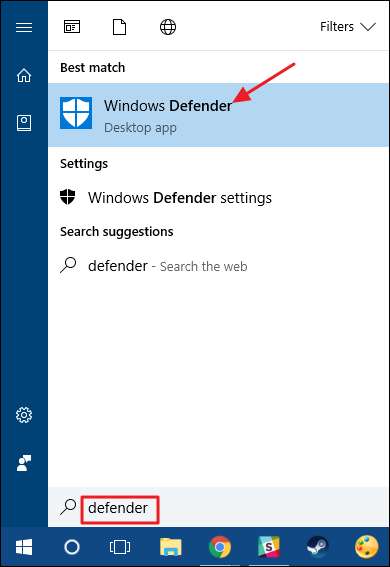
בחלון הראשי של "Windows Defender", לחץ על כפתור "הגדרות" בפינה השמאלית העליונה של החלון.

יוצג בפניך "חלון ההגדרות". שים לב שאתה יכול להגיע לכאן גם מהגדרות> עדכון ואבטחה> Windows Defender. רק וודא שהמתג "הגנה בזמן אמת" מוגדר כמו שאתה רוצה.

יש עוד דבר שאתה צריך להיות מודע לגבי ההגנה בזמן אמת של Windows 10. אם תשבית אותו ואין להתקין אפליקציית אנטי-וירוס אחרת, Defender יפעיל מחדש את ההגנה בזמן אמת כאשר תפעיל מחדש את Windows. זה כן לֹא קורה אם אתה מפעיל אפליקציית אנטי-וירוס של צד שלישי. אין לזה פתרון אמיתי, אבל אם מסיבה כלשהי אתה רוצה לשמור על הגנה בזמן אמת, אבל יש לנו סוג של עבודה סביבך. אתה יכול פשוט לא לכלול את כונן המערכת שלך מהסריקה.
עבור אל הגדרות> עדכון ואבטחה> Windows Defender ולחץ על הקישור "הוסף אי הכללה". הקש על כפתור "אל תכלול תיקיה" ובחר את כונן C: \ שלך.

ואם יש לך כוננים נוספים במחשב שלך, אתה יכול לכלול גם אותם.
שימו לב שזה משהו שאנחנו לא ממש ממליצים עליו. אי הכללת הכוננים האלה היא בעצם כמו כיבוי הגנת האנטי-וירוס. אבל, זה שם אם אתה צריך את זה.
השבת את Windows Defender ב- Windows 7 או 8
ב- Windows 7 ו- 8, עליך להשבית לחלוטין את Windows Defender כאשר ברצונך להפעיל אפליקציית אנטי-וירוס אחרת. אתה לא יכול פשוט להשבית את ההגנה בזמן אמת כפי שאתה יכול ב- Windows 10. שוב, Defender צריך להיות מושבת באופן אוטומטי כאשר אתה מתקין אפליקציה של צד שלישי, ומופעל מחדש אם תסיר את היישום הזה מאוחר יותר. אבל לא כואב לוודא.
פתח את Windows Defender על ידי לחיצה על Start, הקלדת "Defender" ואז לחיצה על "Windows Defender".
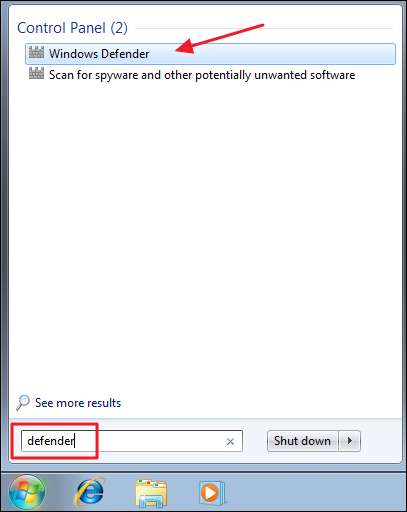
עבור לדף "כלים" בתפריט, ואז לחץ על הקישור "אפשרויות".
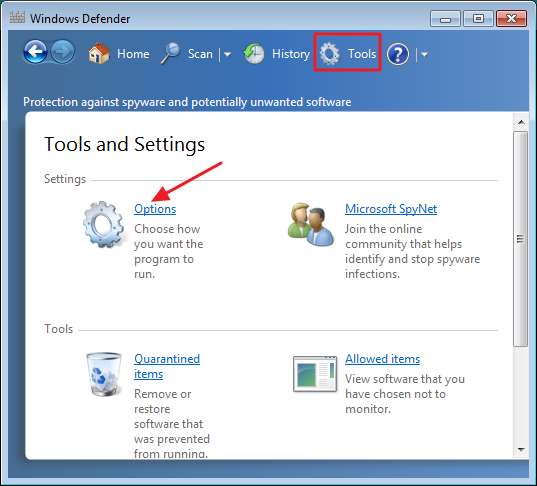
עבור ללשונית "מנהל מערכת" בחלונית השמאלית, ואז החלף את תיבת הסימון "השתמש בתוכנית זו" ככל שתרצה. כשתסיים, לחץ על כפתור "שמור".

Windows Defender מאשר לאחר מכן כי כיבית אותו. מדהים!

הפסקת שירות Windows Defender או הסרת התקנת Defender
ישנם טיפים המרחפים שם למניעת הפעלת שירות Windows Defender באופן אוטומטי כאשר אתה מפעיל את המחשב האישי שלך, ואפילו תהליך מסובך להסרה מוחלטת של Windows Defender לחלוטין. אנחנו לא ממליצים עליהם. הנה למה.
ראשית, אם תשבית את Defender - או שהיא תושבת באופן אוטומטי בעת התקנת אפליקציית צד שלישי - היא למעשה משתמשת במעט מאוד משאבי מערכת. אין באמת טעם להפסיק את השירות. זה נכון במיוחד ב- Windows 10 שבו אתה יכול להשבית את ההגנה בזמן אמת, אך עדיין יש לך את הבטיחות הנוספת להשתמש ב- Defender לסריקה ידנית כגיבוי לאפליקציית האנטי-וירוס הרגילה שלך.
קָשׁוּר: 7 דרכים לפנות מקום בדיסק הקשיח ב - Windows
שנית, אם תפסיק את השירות - או תעבור את תהליך הסרת ההתקנה שלו - כל עדכון של Windows עשוי לשחזר את Windows Defender ולבטל בכל זאת את העבודה. בנוסף, Defender תופס מעט מאוד שטח דיסק ויש דרכים טובות יותר לפנות שטח דיסק ב- Windows .
וודא שאתה עדיין משתמש באנטי-וירוס (וגם נגד תוכנות זדוניות)

קָשׁוּר: האם אני באמת זקוק לאנטי-וירוס אם אני גולש בזהירות ומשתמש בשכל הישר?
אמנם זה שימושי ביכולת להפעיל ולהשבית את Windows Defender, אנא ודא שאתה עדיין מפעיל אפליקציית אנטי-וירוס טובה. אנשים רבים יגידו לך שאתה יכול ללכת ללא אנטי-וירוס אם אתה נזהר, וכן זה פשוט לא נכון . אם אתה באמת שונא אנטי-וירוס, Windows Defender היא התוכנית הכי פחות פולשנית שאתה יכול להשתמש בה - אז אתה כנראה צריך להשאיר אותה דולקת.
למעשה, אנחנו ממליצים כולם משתמשים גם בתוכנות נגד תוכנות זדוניות טובות אפליקציה נגד ניצול כמו MalwareBytes בנוסף לאנטי-וירוס - זה יעזור להגן עליך מפני ניצול ופגיעויות שאפליקציות אנטי-וירוס אינן מכסות, אשר ניתן לטעון שכיחות יותר כיום ברשת.







